Plex Media Serverは、メディアを管理およびストリーミングするためのクロスプラットフォームのマルチメディアアプリケーションです。メディアをスキャンして整理し、すべてのデバイスにストリーミングできるようにします。
すべてのビデオ、音楽ファイル、および写真を含めることができます。 Plex Media Serverは、これらのファイルをすべてのデバイスにコピーする手間を省きます。また、メディアを保持するプラットフォームは1つだけであるため、メモリストレージも節約できます。1つはPlexMediaServerをホストしています。
サーバーはクライアントサーバーを利用します 建築。ここでは、Plex Mediaをホストしているデバイスがサーバーであり、サービスを要求しているデバイスがクライアントになります。メディアサーバーをセットアップする一般的なプロセスは、非常に面倒な場合があります。ただし、Plexを使用すると、非常にシンプルでわかりやすくなります。
Plexは、Linux、Windows、macOS、FreeBSD、およびいくつかのNAS(ネットワーク接続ストレージ)システムを含むさまざまなプラットフォームで実行されます。 Plexメディアサーバーをセットアップする場合、Plexサーバー専用のホストとPlexメディアサーバーにアクセスするためのクライアントアプリケーションが必要になります。このアプリケーションは、上記のプラットフォームと互換性がある必要があります。
LinuxでのPlexMediaServerのセットアップ
この記事では、PlexMediaServerをインストールする手順を段階的に見ていきます。私たちが選んだプラットフォームはUbuntu18.04LTSです。
PlexMediaServerの入手
PlexMediaServerのダウンロードページに移動します。使用しているプラットフォームを選択する必要があります。ドロップダウンメニューで、[Linuxの選択]をクリックします。
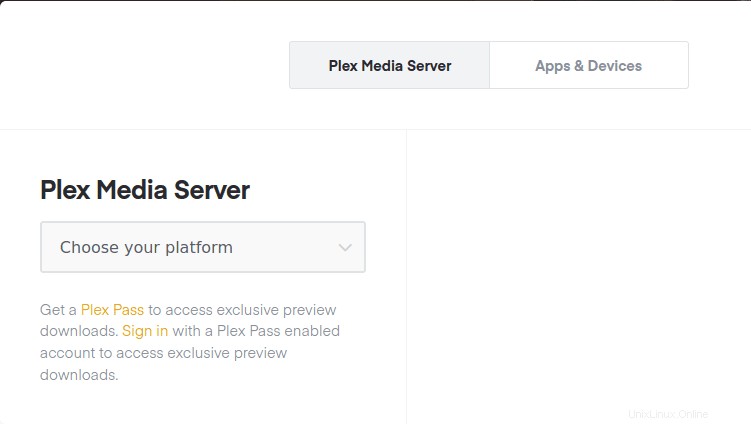
ディストリビューションを選択するように求めるプロンプトがロードされます。現在、この投稿を書いている時点では、Ubuntu 16.04 LTSセットアップのみが利用可能ですが、Ubuntu18.04LTSでも機能します。 .debをダウンロードします セットアップファイル。システムがハードウェア要件を満たしていることを確認してください。たとえば、64ビットシステムを使用している場合は、64ビットセットアップをダウンロードします。
または、ダウンロードリンクをセットアップにコピーして、 wgetを使用することもできます。 ターミナルのコマンド。
wget [URL]
例: 64ビットdebファイルをダウンロードするには:
wget https://downloads.plex.tv/plex-media-server-new/1.18.6.2368-97add474d/debian/plexmediaserver_1.18.6.2368-97add474d_amd64.deb
PlexMediaServerのインストール
ターミナルを起動し、ダウンロードした debの場所に移動します ファイル。これは、ディレクトリの変更(cd)コマンドを使用して行うことができます。 wgetを使用した場合 コマンドを実行すると、現在の作業ディレクトリにあるはずです。
このコマンドを実行してインストールします。
dpkg-i [file-name]
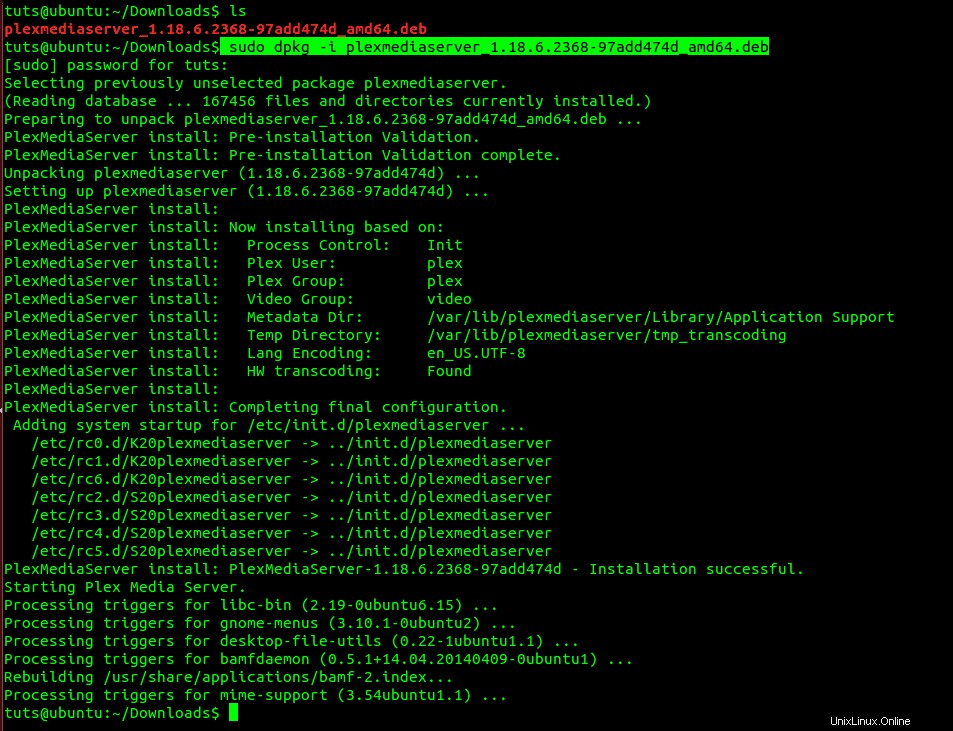
ファイル名を忘れずに変更してください ダウンロードしたdebパッケージの名前を使用します。
PlexMediaServerの有効化と起動
インストールが正常に完了したら、メディアサーバーを起動して有効にする必要があります。一部のシステムでは、Plex Media Serverサービスが有効になり、インストール後に自動的に開始される場合があります。ただし、数行のコマンドを実行しても害はありません。
Plexメディアサービスを有効にするには、ターミナルで次のコマンドを実行します。
$ sudo systemctl enable plexmediaserver.service
Plex Media Serverサービスを開始するには、このコマンドを実行します。
$ sudo systemctl start plexmediaserver.service
ルートが必要になることに注意してください これらのコマンドを実行するための特権。そのため、 sudoを使用しています 。これらのコマンドの実行中にエラーが発生した場合は、別のインストールを実行してみてください。
両方のコマンドが正常に実行された場合は、これらのコマンドを実行してPlexMediaServerサービスのステータスを確認してください。
$ sudo systemctl status plexmediaserver.service
次の画像は、PlexMediaServerサービスが有効化されて開始されていることを示しています。
Plexメディアサーバーの構成
Plex Media Serverの状態を確認し、サーバーが起動していることを確認したら、いくつかの構成を実行する必要があります。 Plex Media Serverには、すべての構成を実行できる従来のWebインターフェイスが付属しています。
開始するには、お気に入りのブラウザを起動して、このURLを入力します。
http:// [option]:32400 / web
[オプション]フィールドに、デバイスのIPアドレスを入力する必要があります。よくわからない場合は、127.0.0.1(ローカルホストアドレス)を使用してください。この場合、ローカルホストアドレスを使用しましょう。
http:// [IP-Address]:32400 / web
Plex Media Serverにリダイレクトされます。ここで、Googleアカウント、Facebook、または電子メールのいずれかを使用してサインインする必要があります。次の画像は、このプロセスを示しています。
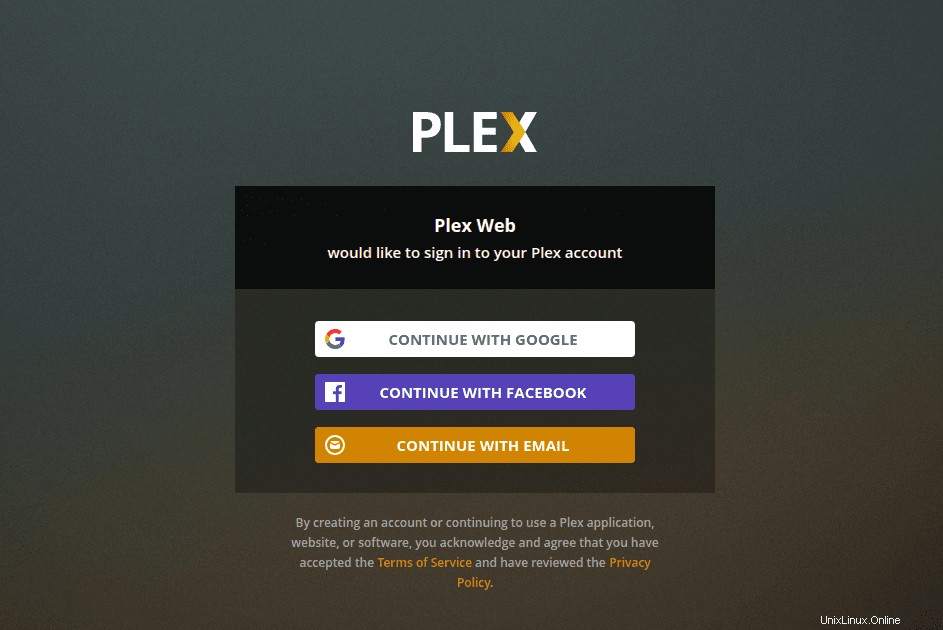
署名した後、一部の人にとっては、PlexMediaのすばらしい機能のいくつかを示すページが表示される場合があります。Got Itをクリックしてください。 ボタンをクリックすると、新しいページが読み込まれます。サーバー設定ページです。わかりやすいユーザー名を入力し、[自宅の外でメディアへのアクセスを許可する]チェックボックスをオンにすることを忘れないでください。 [次へ]をクリックします 。
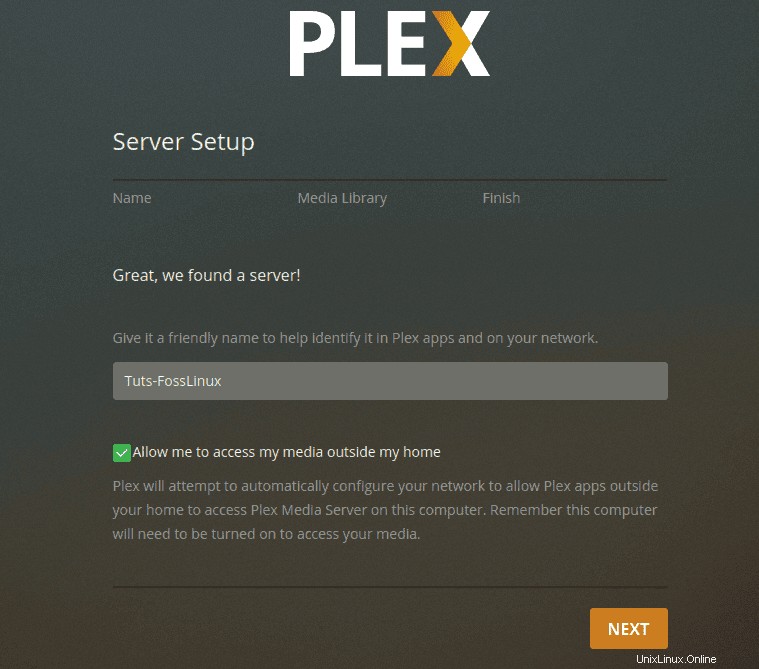
これで、メディアの追加ウィザードが表示されます。 [ライブラリを追加]をクリックします ボタン。
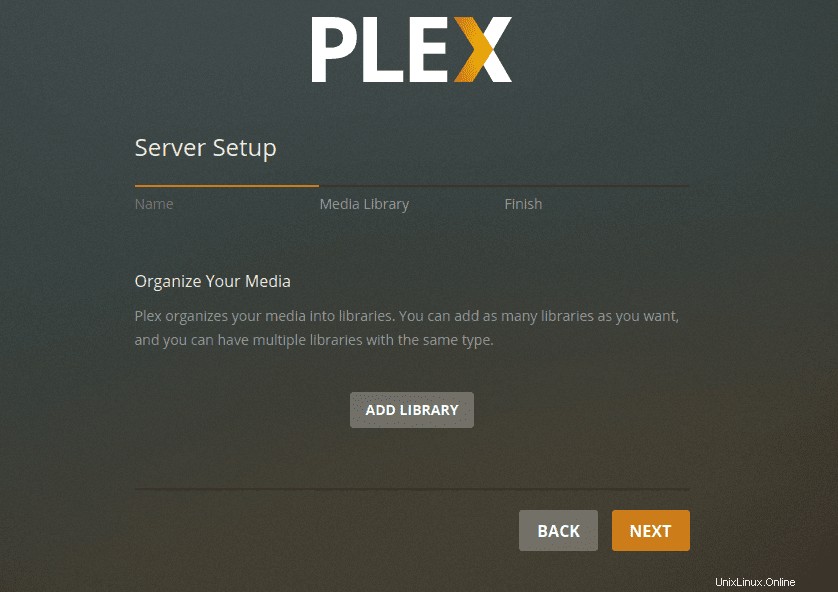
新しい画面が読み込まれ、ライブラリの種類を選択する必要があります。映画、テレビ番組、音楽、写真、またはその他のメディアファイルのいずれかです。この投稿では、ビデオライブラリを選択します。そのライブラリの名前を変更したり、使用する言語を選択したりすることもできます。完了したら、[次へ]をクリックします 。
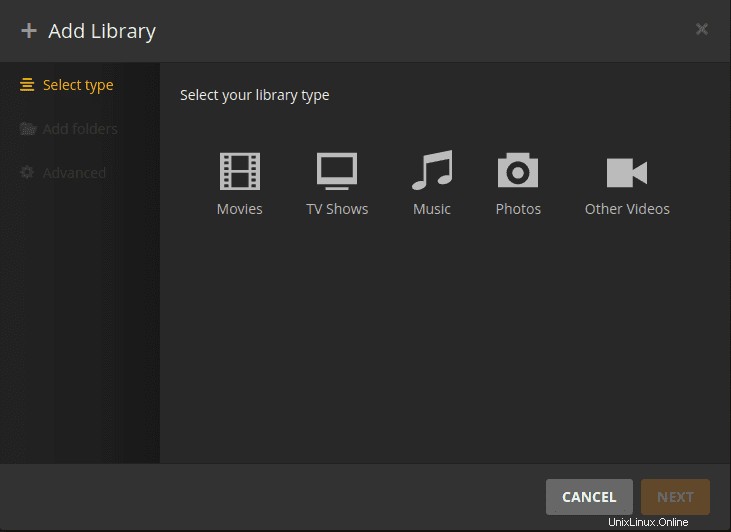
次に、メディアフォルダを選択する必要があります。これは、PlexMediaクライアントアプリケーションを使用してメディアをストリーミングできるフォルダーです。
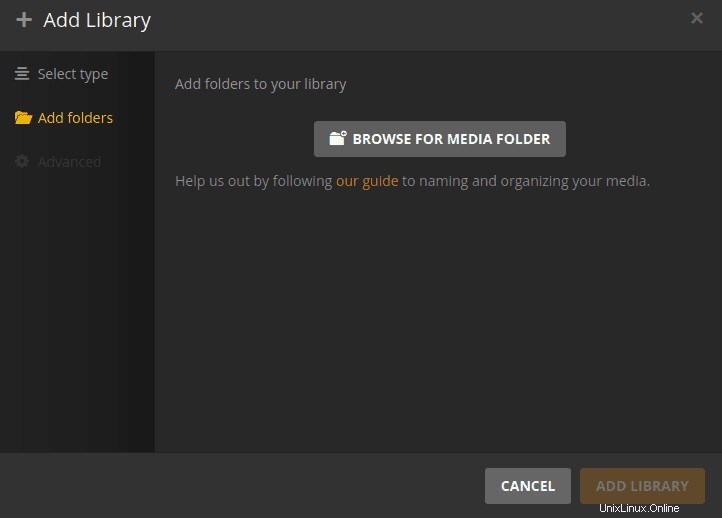
メディアフォルダを選択し、[追加]をクリックします ボタンをクリックしてからライブラリを追加します。
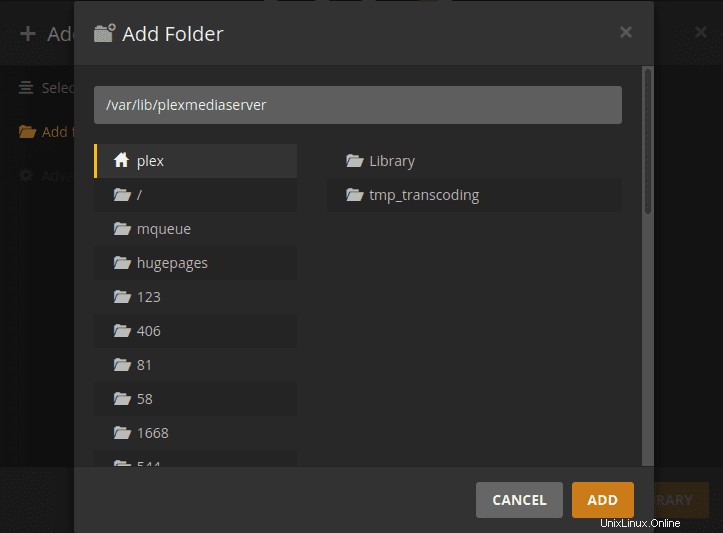
完了すると、[ライブラリの追加]画面に戻ります。新しいライブラリが追加されたのを確認できるはずです
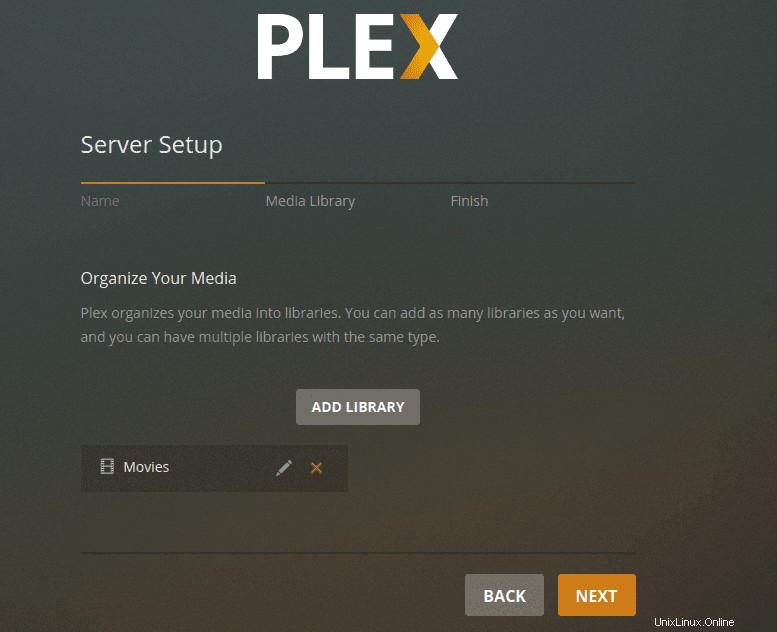
完了すると、[ライブラリの追加]画面に戻ります。ダッシュボードに追加された新しいライブラリを確認できるはずです。 [次へ]をクリックしてから、[完了]をクリックします PlexMediaライブラリのセットアップが完了したことを確認します。
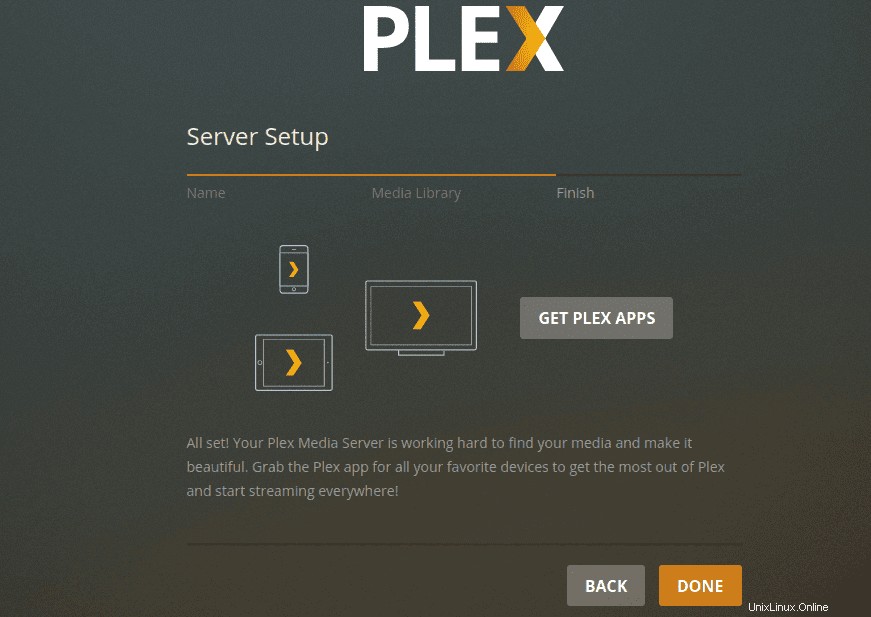
ブラウザからPlexMediaServerにアクセスする
Plex Media Serverをホストしているデバイスにあるブラウザを使用することも、同じネットワーク上の他のデバイスを使用することもできます。ブラウザを開き、次のURLを入力します:
http:// [options] / 32400 / web
今回は、同じネットワーク上で別のデバイスを使用している場合は、ローカルホストアドレス(127.0.0.1)を使用しないでください。コマンドifconfigを実行します PlexMediaServerをホストしているコンピューターでIPアドレスを取得します。 オプションを置き換えます このIPアドレスを使用します。
構成のセットアップ時に使用した資格情報を使用して署名する必要があります。ログインすると、PlexMediaDashboardからメディアにアクセスできるようになります。
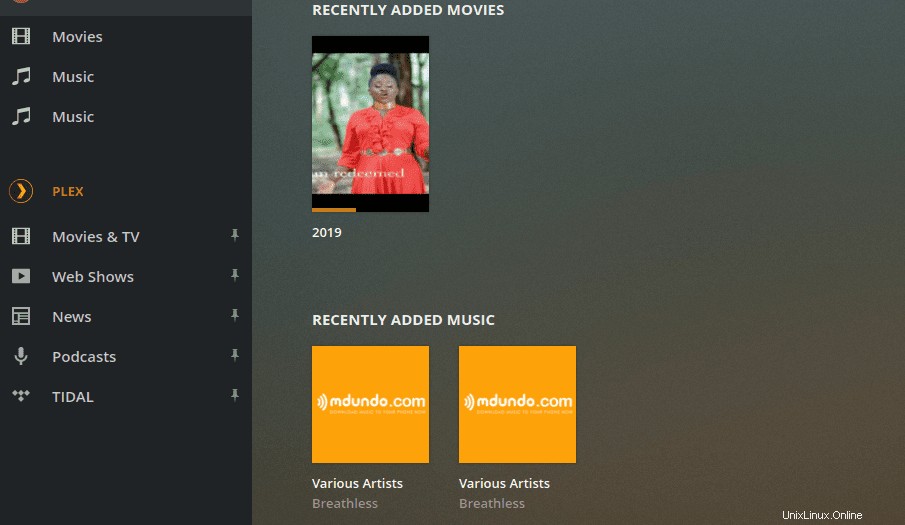
Plexクライアントアプリケーションを使用してPlexMediaServerにアクセスする
Plexアプリを使用して、任意のデバイスでPlexにアクセスすることもできます。サインインするだけで、すべてのメディアファイルとライブラリにアクセスできます。下の画像では、Plexを使用してWebブラウザ経由でメディアファイルにアクセスしています。
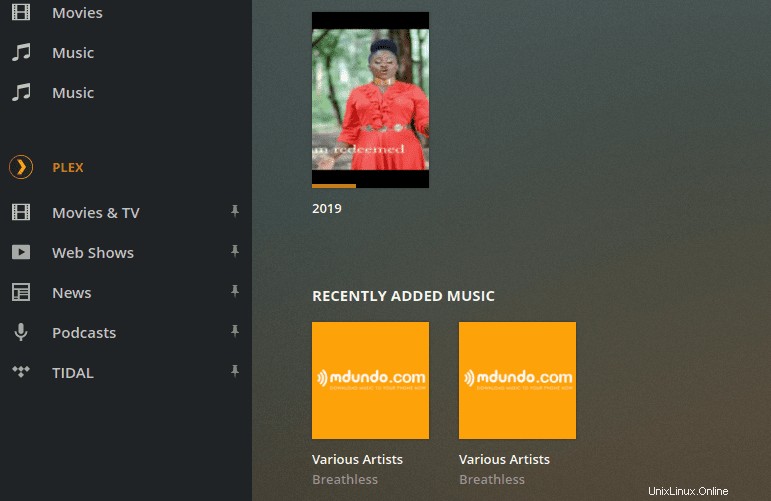
Plex Mediaサーバーの新しいリリースの場合は、次のコマンドを使用してサーバーを更新できます。
$ sudo apt update $ sudo apt --only-upgrade install plexmediaserver
結論
これはすべて、UbuntuシステムにPlexMediaServerをセットアップすることです。マルチメディアコンテンツを単一のソースから、コンピューター、スマートフォン、スマートTV、Roku、Fire Stick、Chromecastなどのストリーミングメディアプレーヤーなどのさまざまなデバイスにストリーミングしてお楽しみください。Plexアプリは、ほぼすべてのストリーミングデバイスで利用できます。
>